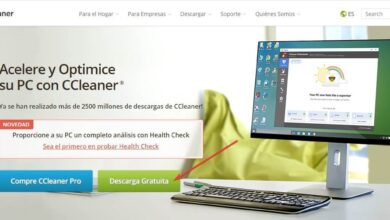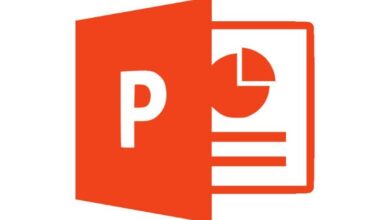Comment activer les plugins NPAPI dans mon navigateur Chrome ou Firefox?
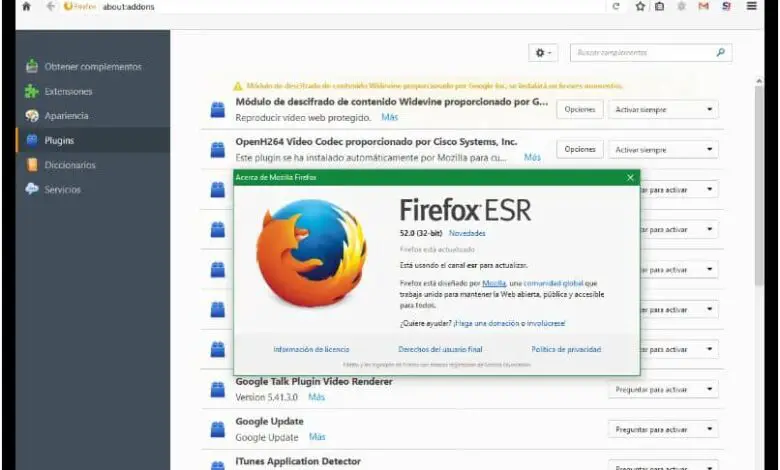
Comme nous le savons tous, les mises à jour viennent pour que nos applications ou navigateurs intègrent des fonctions nouvelles et améliorées et qui permettent une expérience idéale avec leurs utilisateurs. Où vous pouvez écouter de la musique, télécharger des vidéos et plus encore. Mais il peut arriver que ces mises à jour désactivent certains modules complémentaires et ne permettent pas à certains sites Web de fonctionner correctement. Ici, vous apprendrez à activer les plugins NPAPI dans mon navigateur Chrome ou Firefox.
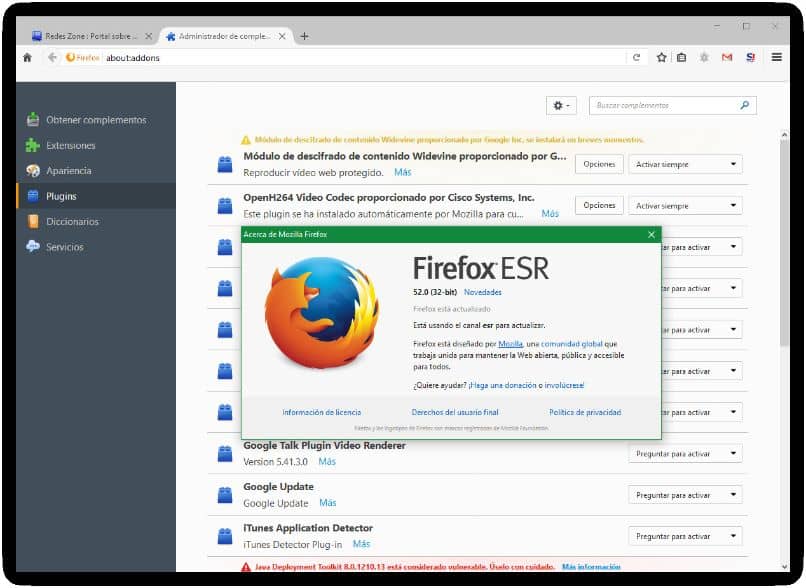
Ce type de plug-in est largement utilisé sur les pages Web pour jouer en ligne et est nécessaire pour empêcher les téléchargements à partir de cette plate-forme. Et par conséquent, il est nécessaire d’ activer ces plugins et de profiter à nouveau des avantages qu’il apporte. C’est pourquoi nous allons vous montrer comment activer les plugins NPAPI dans mon navigateur Chrome ou Firefox?
Nous avons déjà abordé ce point et parlé de l’importance d’avoir certains modules complémentaires installés dans des applications ou des plates-formes. Et de cette façon, vous pouvez l’utiliser pour résoudre des problèmes pratiques, tels que la mise à jour et le téléchargement de plugins ou de modèles dans WordPress manuellement par FTP.
Comment activer les plugins NPAPI dans mon navigateur Chrome ou Firefox
Je vais effectuer cette tâche pour activer les plugins NPAPI dans mon navigateur Chrome ou Firefox, cela peut être très simple. Mais si vous disposez des versions actuelles de ces navigateurs, sachez que les plugins de ce type sont supprimés. Mais de la même manière, nous allons vous apprendre ce que vous devez faire pour que vous puissiez les activer sans aucun problème.
Nous allons commencer en vous disant ce que vous devez faire pour activer les plugins NPAPI dans mon navigateur Chrome. Mais d’abord nous vous informerons que ces add-ons ont été éliminés de ce navigateur en 2005. Et depuis la version Chrome 45, ils ont été totalement éliminés. Nous allons donc vous montrer ce que nous devons faire, mais à travers son code source.
Ensuite, dans un premier temps il s’agira d’installer la version 44 de Google Chrome ou inférieure, l’important est que nous puissions avoir une version qui permette d’activer les plugins. Prêt que cela se soit produit, nous utiliserons les fonctions expérimentales du navigateur. Pour ce faire, nous allons écrire l’adresse suivante chrome: // flags dans la barre de recherche .
Cette action vous mènera à une page, où vous pouvez voir une grande liste, dans laquelle vous devez rechercher Activer NPAPI. Lorsque vous trouvez cette section, vous devez maintenant choisir l’option Activer, la prochaine chose à faire est de redémarrer le navigateur. Et de cette façon, vous aurez déjà activé les plugins NPAPI dans le navigateur Chrome, rapidement et facilement.
Comment activer les plugins NPAPI dans mon navigateur Firefox
Voyant à quel point il était facile d’activer ce module complémentaire dans les navigateurs Chrome, nous allons maintenant vous montrer les étapes à suivre pour activer les plugins NPAPI dans mon navigateur Firefox . Contrairement au navigateur Chrome, les plugins NPAPI de Firefox ont été supprimés pendant une courte période et seulement 3 ans se sont écoulés.
Vous avez donc la possibilité d’utiliser ce type d’extensions dans votre navigateur Firefox si vous utilisez le numéro de version 51 en mode ESR. Et si vous pouvez y parvenir, vous devez également suivre les instructions suivantes. Tout d’abord, vous devez aller à l’adresse du dossier où le navigateur est installé, ce dossier est / Mozilla Firefox / defaults / pref /.
S’il vous trouve déjà dans ce dossier, vous allez maintenant chercher le fichier channel-prefs.js suivant et vous devez l’ouvrir dans un éditeur de texte, celui que vous avez sous la main. Ceci afin que vous puissiez changer la valeur 1pref («app.update.channel» , «release»); par 1pref («app.update.channel» , «esr»); l’étape suivante consistera à rechercher dans ce même dossier le fichier update-settings.ini suivant.
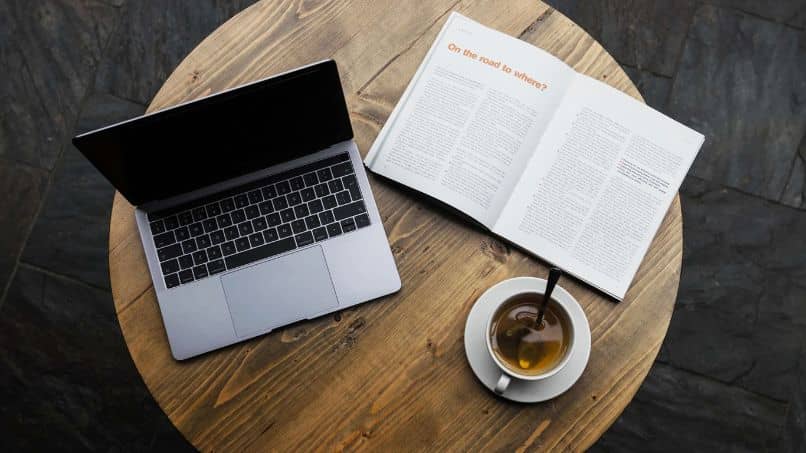
Vous devez maintenant trouver la valeur 1ACCEPTED_MAR_CHANNEL_IDS = firefox-mozilla-release et la changer en 1ACCEPTED_MAR_CHANNEL_IDS = firefox-mozilla-release . La prochaine chose que vous devriez faire est d’ouvrir le navigateur, de sorte qu’ensuite vous entrez dans la configuration et à partir de là vous allez chercher la section des plugins et enfin vous devez activer le NPAPI.
Ce sont les seuls moyens possibles pour vous d’activer ce plugin, mais il devrait disparaître très bientôt. Et ainsi se termine cet article qui vous a montré à quel point il est facile d’ activer les plugins NPAPI dans mon navigateur Chrome et Firefox.